1、首先,打开或者新建一份需要创建注释的Excel表格文档。如图:

2、接着,选中需要做注释的单元格。如图:
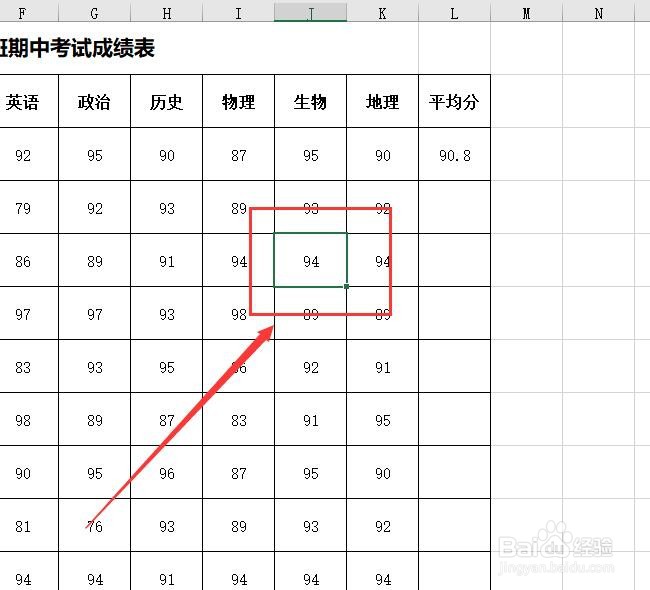
3、接着,右键单击鼠标,在弹出的下拉菜单中选择“新建注释”。如图:
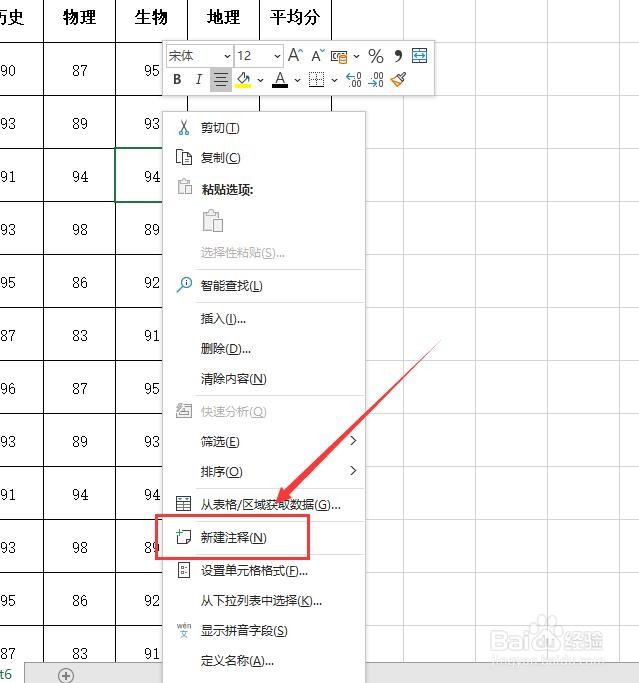
4、接着,在打开的注释窗口中,输入要说的内容即可,如图:

5、接着,完成后,就会发现单元格的右上角会有一个倒三角图标显示,鼠标放上去就可以看到注释的内容。如图:

6、至此,在Excel表格中如何创建注释教程分享结束。
1、首先,打开或者新建一份需要创建注释的Excel表格文档。如图:

2、接着,选中需要做注释的单元格。如图:
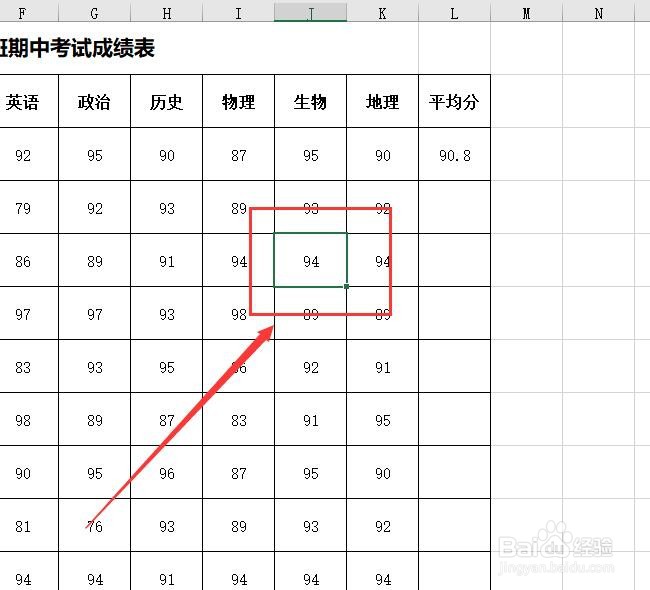
3、接着,右键单击鼠标,在弹出的下拉菜单中选择“新建注释”。如图:
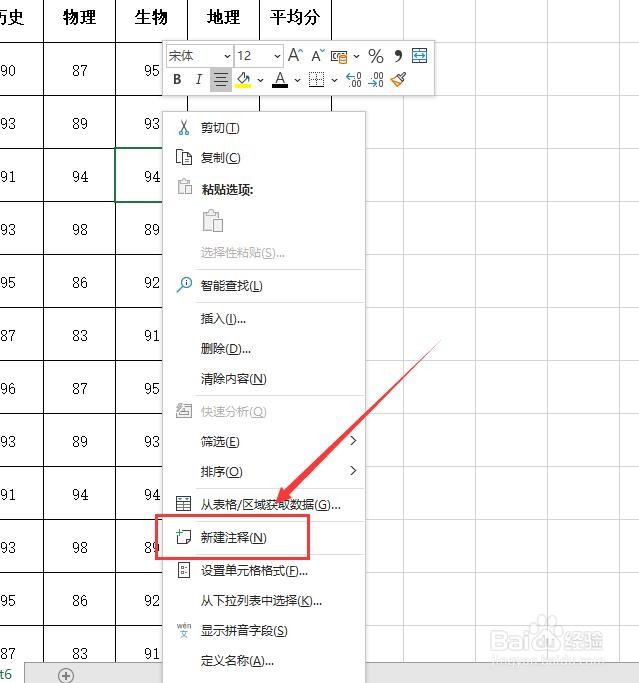
4、接着,在打开的注释窗口中,输入要说的内容即可,如图:

5、接着,完成后,就会发现单元格的右上角会有一个倒三角图标显示,鼠标放上去就可以看到注释的内容。如图:

6、至此,在Excel表格中如何创建注释教程分享结束。